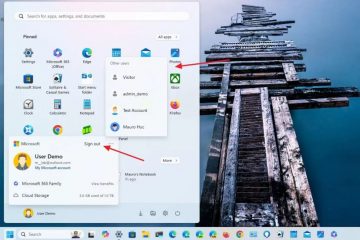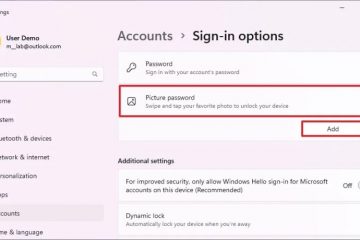Hvor lagres skjermbilder i Windows? Endre plassering OPP
For å svare på spørsmål som”Hvor blir skjermbilder på Windows 10?”eller”Hvor er skjermbilder lagret i Windows 11?”, må du først forstå at det er flere måter å ta skjermbilder på datamaskinen eller enheten din. Skjermbilder (også kalt utskriftsskjermer eller klipp av noen) lagres på utklippstavlen eller på en standardplassering. Heldigvis kan du enkelt endre Windows-skjermbildemappen. Hvis du vil vite hvor skjermbilder lagres på Windows 10 eller Windows 11 og for å lære hvordan du endrer standard plassering av skjermbilder, les denne veiledningen:
MERK
strong>: Vi har allerede utforsket i detalj hvordan du tar Windows-skjermbilder, hvis du vil lese alt om de innebygde metodene som er tilgjengelige i Windows 10 og Windows 11. I tilfelle du lurer på hvordan du finner skjermbilder på andre enheter som vel (iPhones, Android-smarttelefoner, Mac), sjekk ut vår guide om skjermdumpplasseringer.
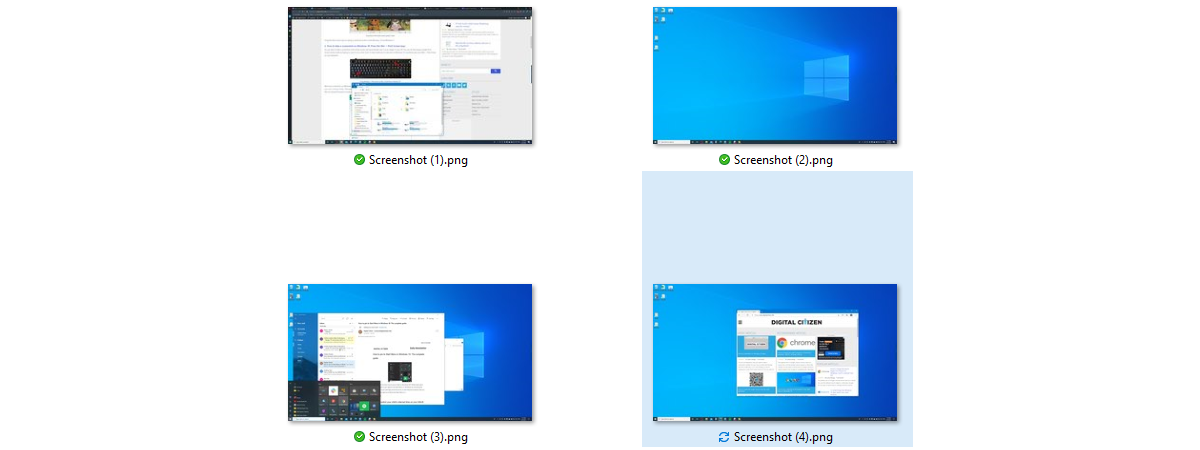
Hvor går utskriftsskjermer på Windows?
I både Windows 11 og Windows 10 er det mer enn én måte å fange skjermen på, og du må ta hensyn til det når du prøver å finne ut hvor skjermbilder er lagret.
I noen tilfeller går utskriftsskjermer til utklippstavlen, og du må lime inn et skjermbilde i et bilderedigeringsprogram som Paint before lagre det et annet sted. Standard startplassering foreslått av Paint for lagring av bilder i Windows 11 er Denne PC-en, og herfra kan du bla gjennom og velge hvilken som helst mappe på PC-en for å lagre et skjermbilde.
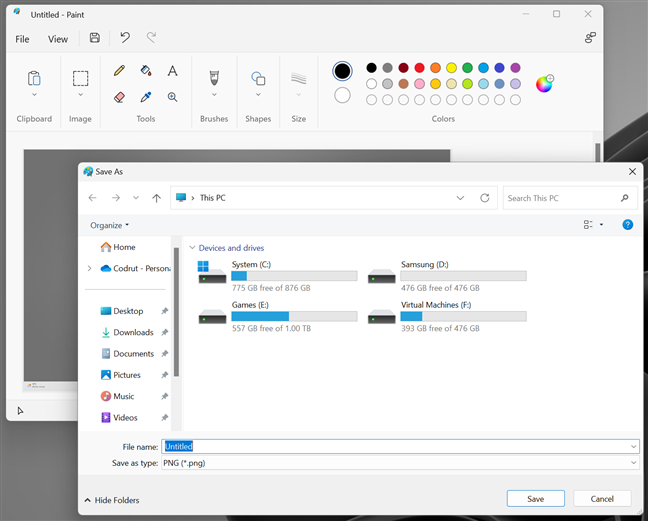
Beslutt hvor skjermbilder skal lagres fra Paint
det samme gjelder Paint i Windows 10, hvor du kan velge å lagre skjermbildet ditt hvor som helst på datamaskinen.
Velg hvor skjermbilder skal gå på Windows 10
Hvis du bruker klippeverktøyet til å skrive ut skjermen, appen foreslår Bilder-mappen som plassering for lagring av skjermbilder. Du kan imidlertid velge hvilken som helst annen plassering du foretrekker, uavhengig av om du bruker Windows 11 eller Windows 10.
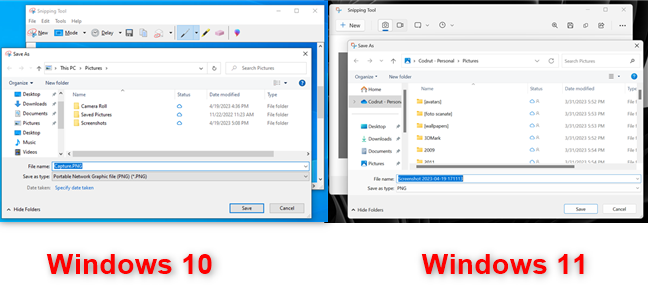
Velg hvor skjermbilder skal lagres med klippeverktøyet
TIPS: apper husker den nye mappen du surfet til, som blir den foreslåtte plasseringen neste gang du lagrer et skjermbilde.
Hvis du er en gamer, kan det interessere deg hvordan du tar skjermbilder i Steam og deres plassering. I tillegg kan du også bruke Xbox Game Bar til å fange gameplay. For å lære mer om det og endre standard skjermbilde-mappen, les Hvordan kan jeg ta opp spillet mitt på en Windows-PC?.
Men det er en annen, mer komfortabel måte å ta skjermbilder, opprinnelig introdusert i Windows 8. Den lagrer resultatene automatisk og krever ikke tredjepartsapplikasjoner for å gjøre det. For å bruke det, trykk Windows + Print Screen samtidig på tastaturet.
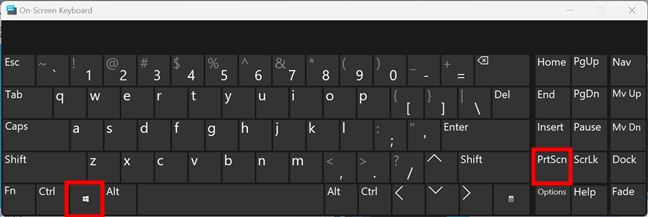
Bruk Windows + Print Screen-knappene for å lagre skjermbilder automatisk
Selv om denne hurtigtasten er praktisk, er det ikke åpenbart hvor Windows-skjermbilder går på en PC. Alle skjermbildene du tar direkte i Windows, uten å bruke andre verktøy, lagres i samme standardmappe, kalt Skjermbilder. Du bør finne den ved å gå til Bilder i brukermappen din.
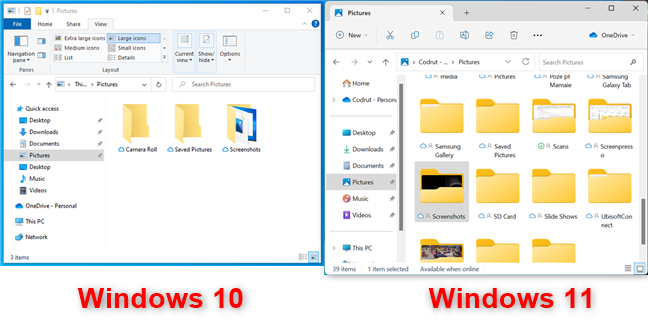
Hvor skjermbilder går på Windows 10 og Windows 11
VIKTIG: Skjermbilder-mappen opprettes først etter at du har tatt ditt første skjermbilde ved å bruke metoden ovenfor.
Hvis du ikke endret standardplasseringen for Bilder-brukermappen, er banen til Skjermbilder-mappen:
C:\Users\ditt_navn\OneDrive\ Pictures\Screenshots
eller
C:\Users\ditt_name\Pictures\Screenshots
… avhengig av om du bruker OneDrive til å sikkerhetskopiere Bilder-mappen eller ikke. I begge tilfeller er «ditt_navn»-delen i Skjermbilder-mappen navnet på Windows-brukerkontoen din.
Alternativt kan du også velge Bilder-plasseringen fra Filutforskerens navigasjonsrute for å gå til mappen der skjermbilder lagres.
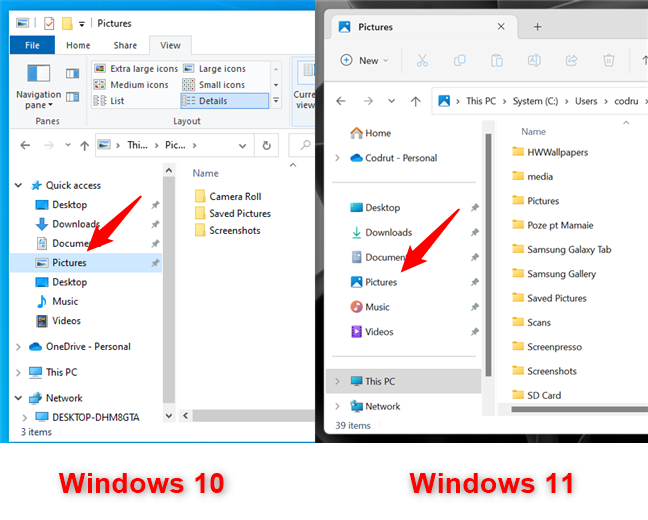
Bruk Filutforskerens navigasjonspanel for å finne Skjermbilder-mappen
Selv om denne plasseringen kan være intuitiv og fungere for de fleste, er det situasjoner der du kanskje vil endre den.
Hvordan endre hvor skjermbilder lagres i Windows
Hvis du vil at skjermbildene dine skal lagres på et annet sted, bør du først ta minst ett skjermbilde ved hjelp av Windows + Tastatursnarvei til Print Screen. Når du gjør det, oppretter Windows Skjermbilder-mappen nevnt i forrige del av denne veiledningen. Når den er opprettet, men ikke før det, kan du endre plasseringen til hvor som helst du vil på Windows-PCen. Selv om du kan velge hvilken som helst mappe på datamaskinen din, med hvilket som helst navn, vil mappenavnet automatisk endres til Skjermbilder når du flytter skjermbildene til den.
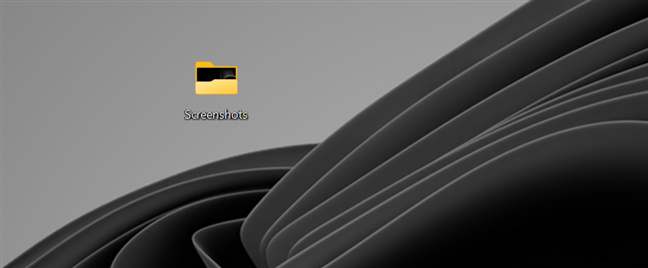
Mappen der skjermbilder lagres blir automatisk omdøpt
La oss nå se hvordan du velger hvor skjermbilder skal gå på en Windows-PC. Først bruker du Filutforsker for å finne Skjermbilder-mappen på datamaskinen din, inne i Bilder. Deretter får du tilgang til egenskapene til Skjermbilder-mappen ved å velge den og trykke Alt + Enter på tastaturet. Alternativt kan du også høyreklikke eller trykke-og-holde på Skjermbilder for å åpne kontekstmenyen og deretter trykke på Egenskaper.
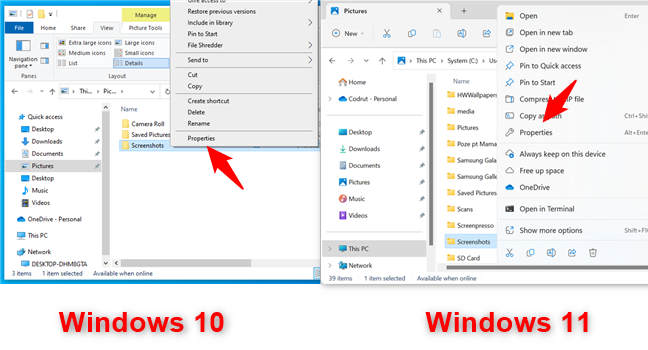
Åpne egenskapene til Windows Skjermbilder-mappen
Åpne Plassering-fanen, og du kan se den eksisterende banen til mappen Skjermbilder. For å endre hvor utskriftsskjermbildene dine går i Windows, klikk eller trykk på Flytt-knappen.
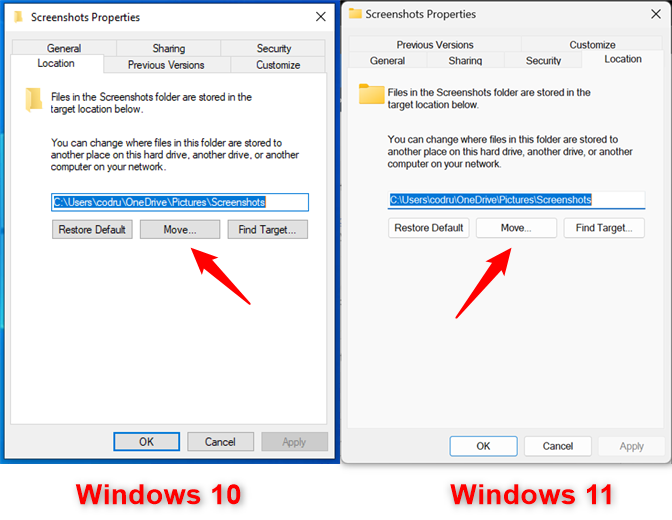
Trykk på Flytt for å endre hvor Windows lagrer skjermbilder
Dette åpner”Velg en destinasjon”-vinduet. Bla gjennom Windows-datamaskinen eller-enheten din til du finner mappen du opprettet for skjermbilder, klikk eller trykk på den for å velge den, og trykk deretter på Velg mappe-knappen.
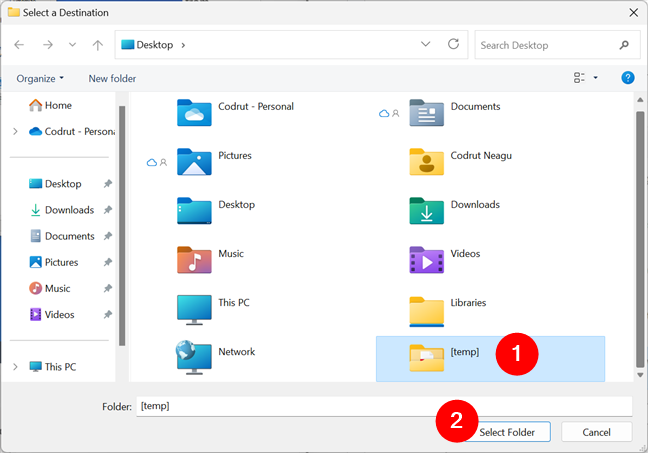
Velg hvor skjermbilder skal vises på en Windows-PC
Gå tilbake til Skjermbilde-egenskaper vindu, bør du se den nye banen du valgte for Skjermbilder-mappen. Klikk eller trykk OK eller Bruk.
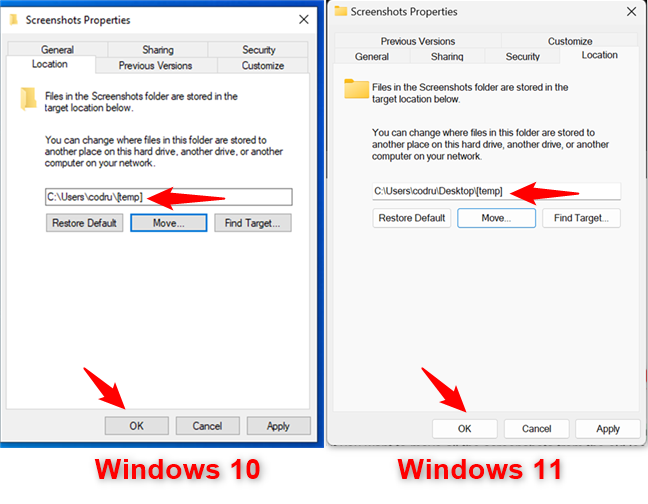
Trykk OK for å endre hvor utskriftsskjermer går i Windows
Uavhengig av om du bruker Windows 11 eller Windows 10 , spør operativsystemet nå om du vil flytte alle skjermbildene fra den gamle plasseringen til den nye. Velg Ja, og alle de gamle skjermbildene dine flyttes til den nye Skjermbilder-mappen. Alle skjermbildene du tar fra nå av kommer til å bli lagret på den nye plasseringen.
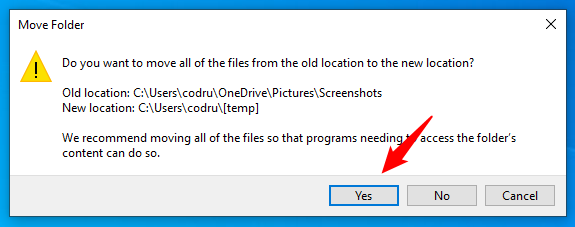
Flytt alle opptak til den nye Windows-skjermbildemappen
Avhengig av hvor mange skjermbilder du har laget så langt, kan flytteprosessen ta en stund. Når det er gjort, forsvinner den originale Skjermbilder-mappen fra Bilder. Du kan se at den nye mappen du valgte som standard ble omdøpt til Skjermbilder. Merk at Skjermbilder-mappen endres kun for gjeldende brukerkonto. Gjenta denne prosedyren for hver brukerkonto du ønsker å flytte Skjermbilder-mappen til.
VIKTIG: Det er viktig å ikke flytte Skjermbilder-mappen til en annen systemmappe, for eksempel direkte til skrivebordet. Hvis du gjør det, kan du ikke omdirigere den senere, som forklart i Hvordan endre plassering av brukermapper i Windows.
Hvordan gjenopprette standardplasseringen til Windows Skjermbilder-mappen
h2>
Hvis du vil flytte Skjermbilder-mappen tilbake til dens opprinnelige plassering, kan du enkelt gjøre det fra dens egenskaper. Gå til egenskapene for skjermbilder, som forklart i forrige kapittel, og trykk på Gjenopprett standard-knappen i fanen Plassering.
Gjenopprett standardplasseringen der utskriftsskjermene dine går i Windows
Så snart du gjør det, vises banen over Gjenopprett standard-knappen endres til standard Bilder. Klikk eller trykk OK eller Bruk for å lagre endringene.
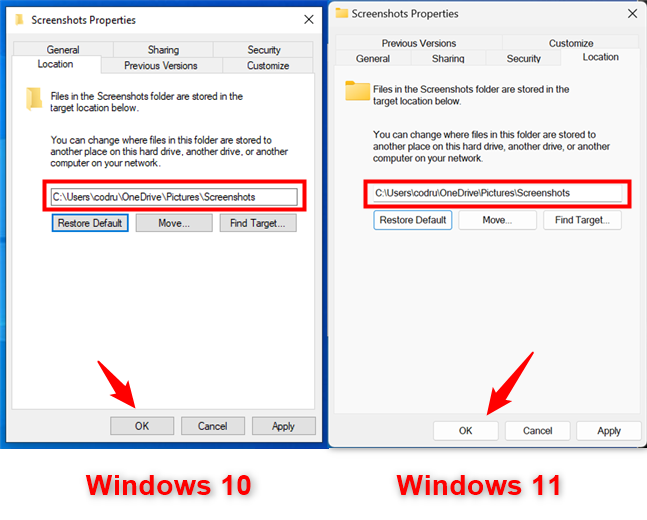
Endre hvor du finner skjermbilder i Windows
Hvis den originale Skjermbilder-mappen ikke lenger eksisterer, må den opprettes. Når Windows spør om du vil opprette det, trykk Ja.
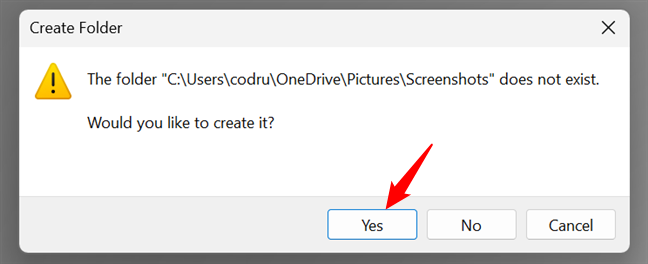
Gjenopprett standard Skjermbilder-mappen i Windows for å gå tilbake til den opprinnelige plasseringen for lagring av opptak
Flytt alle skjermbildene til standard Skjermbilder-mappen, som forklart i forrige kapittel. Deretter trykker du OK, og Skjermbilder-mappen gjenopprettes til standardplasseringen.
TIPS: Hvis du trenger ytterligere hjelp til å finne eller gjenopprette Skjermbilder-mappen, sjekk ut vår veiledning på Hvordan gjenopprette nedlastinger og andre brukermapper i Windows.
Vet du en enklere måte å finne skjermbilder på i Windows?
Nå vet du svaret på spørsmålet vi startet med:”Hvor går skjermbilder på Windows?”. Og, som du har sett, burde det ikke være noen utfordring å finne plasseringen til Windows-skjermdumpene dine. Jada, du kan komme over det etter hvert, men vi skulle ønske det var en enklere måte for brukerne for å fortelle hvor hvert skjermbilde er lagret. Hvis du for eksempel bruker VLC til å ta skjermdump av videoer, vises plasseringen umiddelbart på skjermen. Vi vil gjerne se Microsoft gjøre noe lignende eller i det minste la Windows vise et varsel om skjermbildets plassering. Hva er din mening? Vil du foretrekke en enklere måte å finne skjermbilder på en PC? Gi meg beskjed i kommentarfeltet.